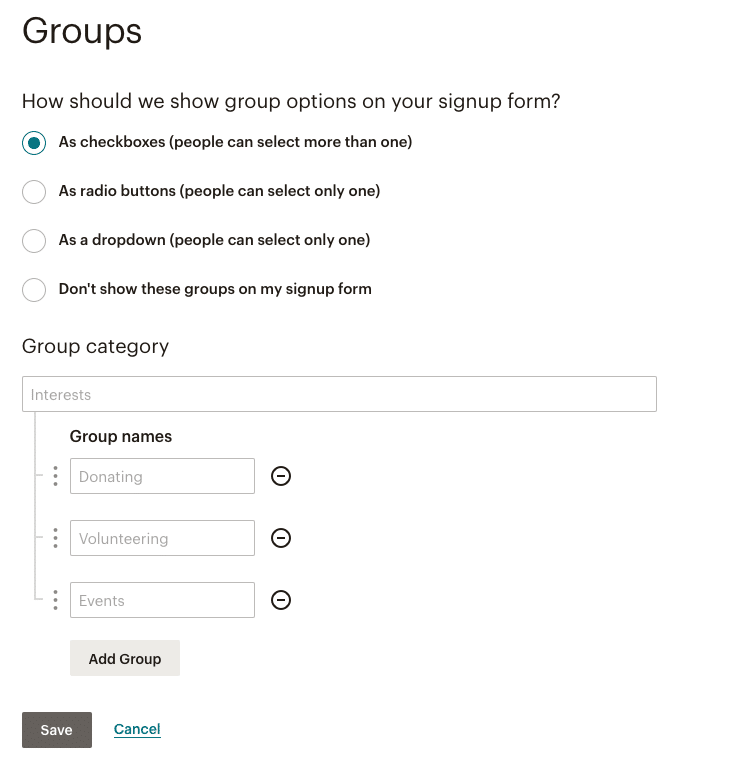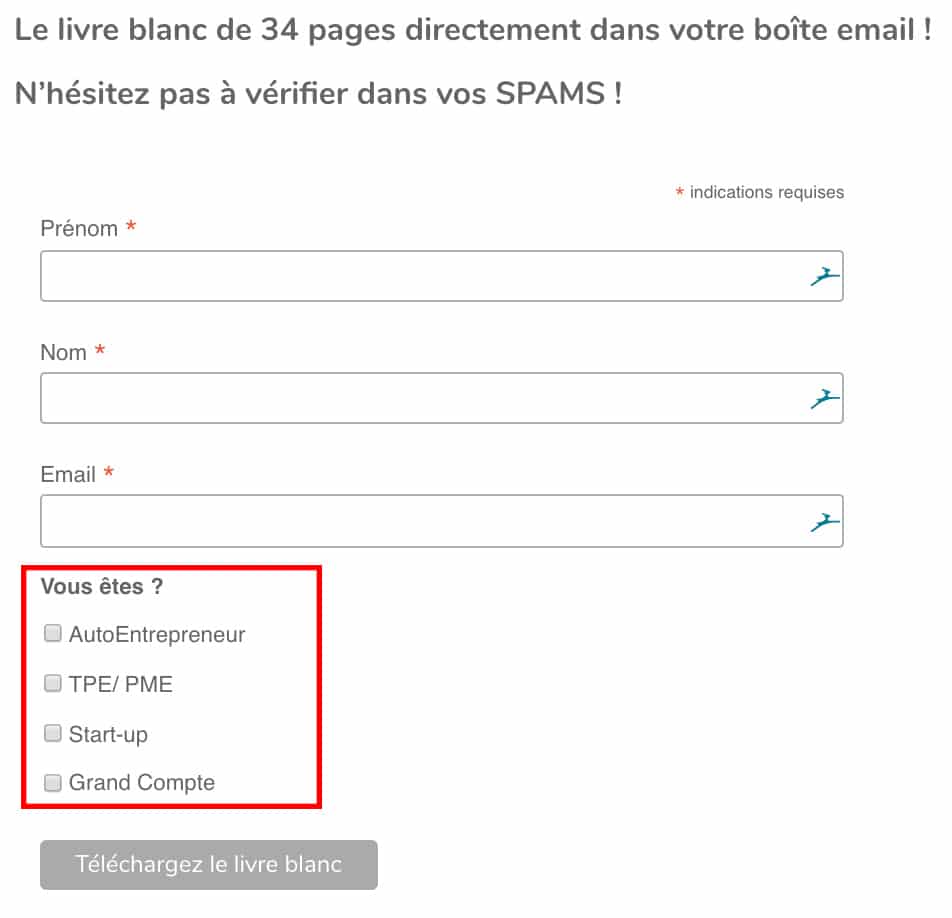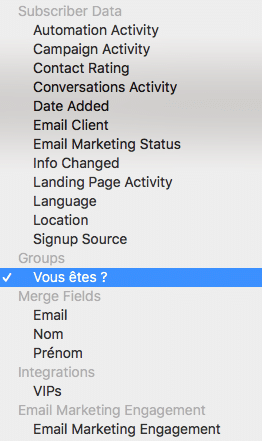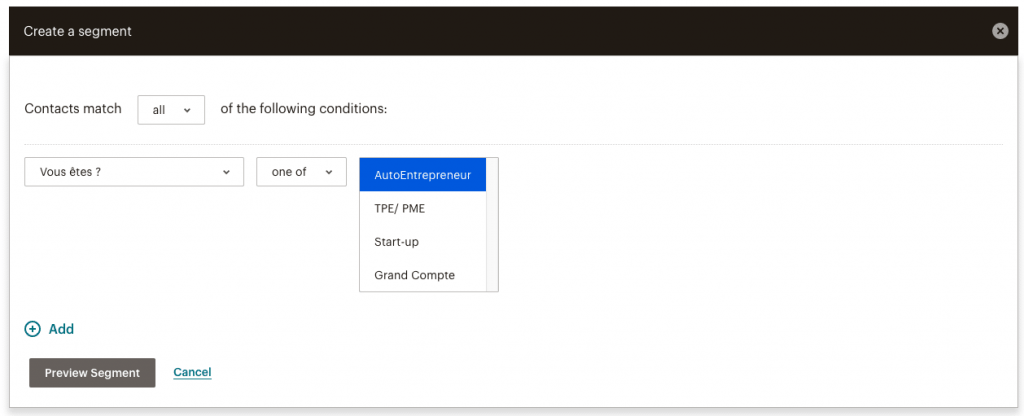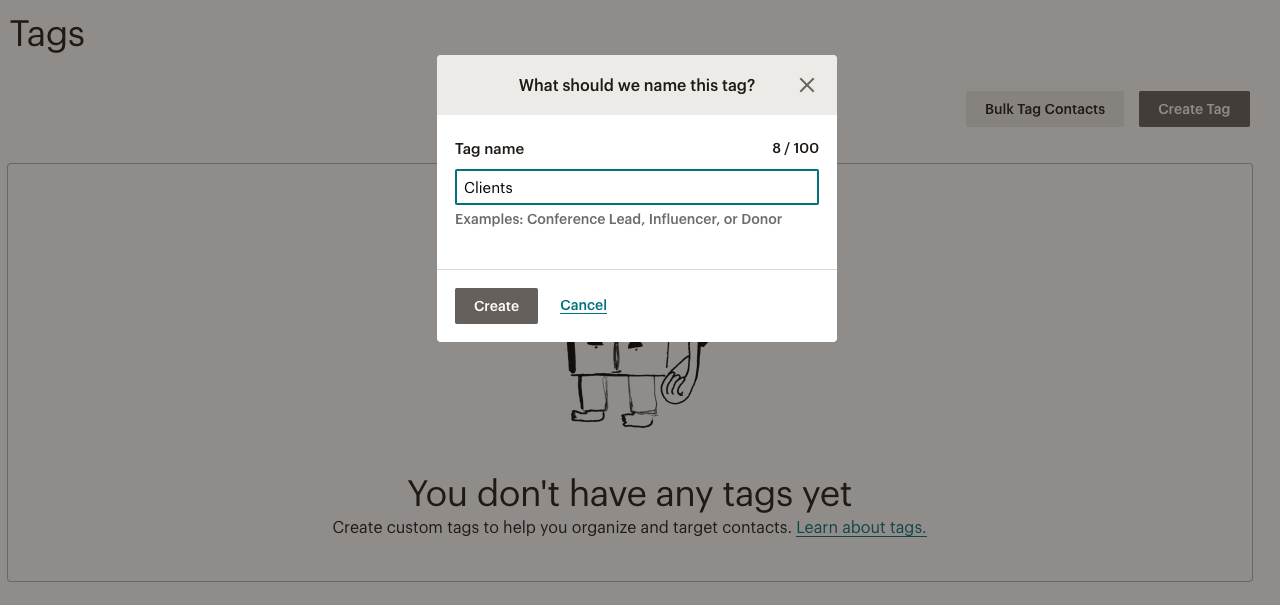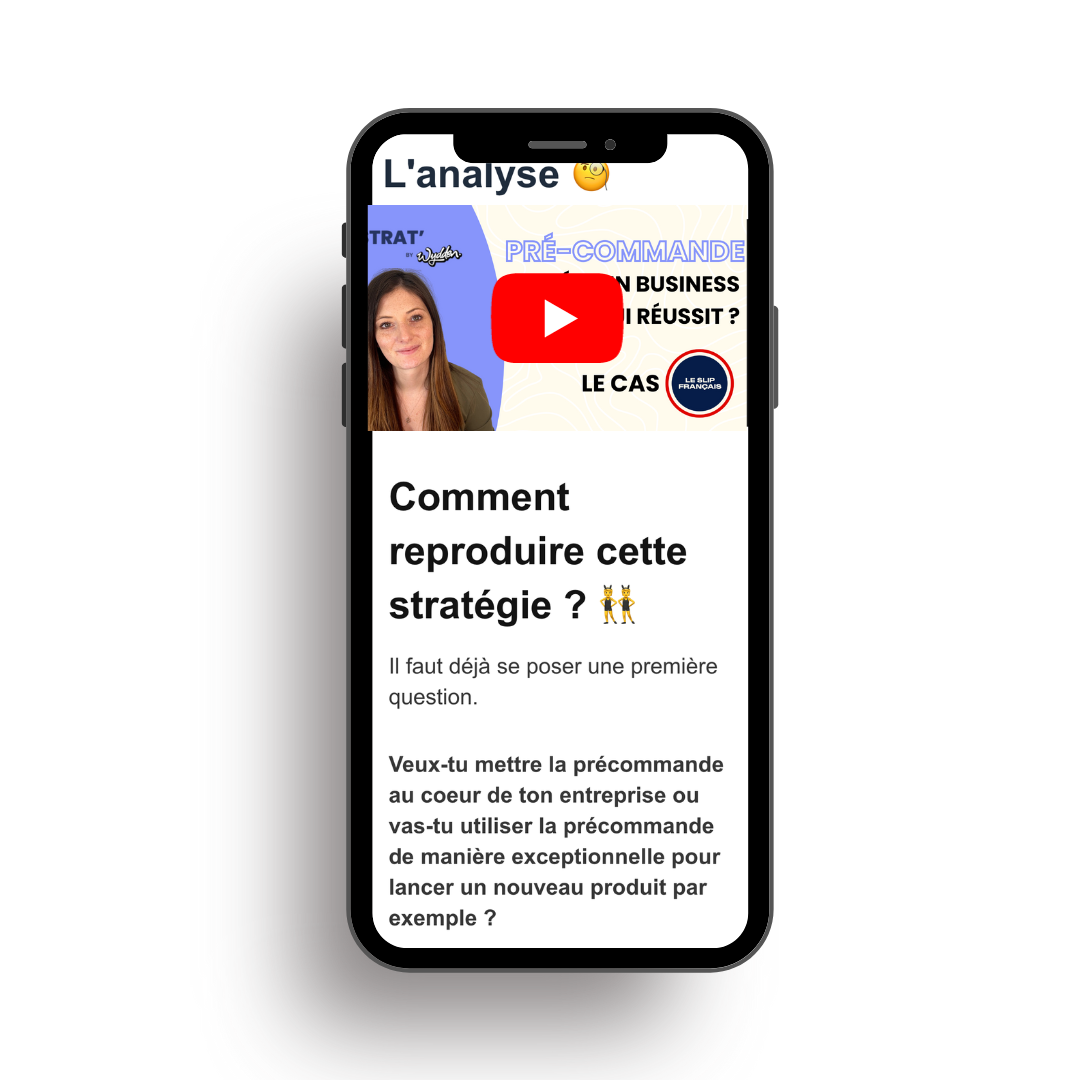Qu’est-ce qu’une « Lists » sur Mailchimp ?
Sur Mailchimp, les « Lists » rassemblent tous les emails que vous aurez collectés par différents types de moyens : vos contacts de clients, de prospects et tous les leads que vous aurez pu collecter avec vos différents formulaires. Dans Mailchimp, ces listes sont classées par date de création, mais vous pouvez également les organiser par nom et par ordre personnalisé. Mailchimp affiche également les statistiques globales de chaque liste. Vous trouverez les informations suivantes :
- Le nombre d’inscrits
- Le taux/nombre d’ouverture
- Le taux/nombre de clics
Créer des groupes dans votre liste Mailchimp
Dans chaque liste, vous pouvez segmenter vos listes de contacts et ainsi optimiser l’envoi de vos emails en créant des sous-groupes à votre liste. Ainsi, vous pouvez créer des sous-groupes que vous pourrez segmenter par intérêts (pour une thématique précise par exemple), préférences (pour l’un de vos produits par exemple) ou profil (âge, sexe ou profession par exemple).
Pour créer des groupes, rendez-vous dans l’onglet Lists, puis cliquez sur la flèche à droite de la liste de votre choix puis Manage Contacts. Cliquez ensuite sur Groups puis Create Groups.
Une fois vos paramétrages effectués, votre formulaire Opt-In sera modifié et ces options seront rajoutées.
[wydden_refer_post post= »32025″][/wydden_refer_post]Exemple de Groupe Mailchimp : téléchargement d’un ebook
Pour aller plus loin dans votre utilisation de Mailchimp, vous pouvez consulter sa base de connaissance ou participer à une formation Mailchimp
Créer des segments de contacts à votre groupe Mailchimp
L’un des très gros avantages de Mailchimp reste sa flexibilité et ses nombreuses possibilités de personnalisation. Par exemple, il est possible que vous ayez plusieurs profils dans une seule et même liste. Pour cela, Mailchimp vous propose de segmenter vos listes de contact.
Par exemple, pour télécharger un livre blanc, des informations sur votre statut peut vous être demandé ( auto-entreprise, TPE/PME, startup ou un grand compte…) (grâce aux groupes).
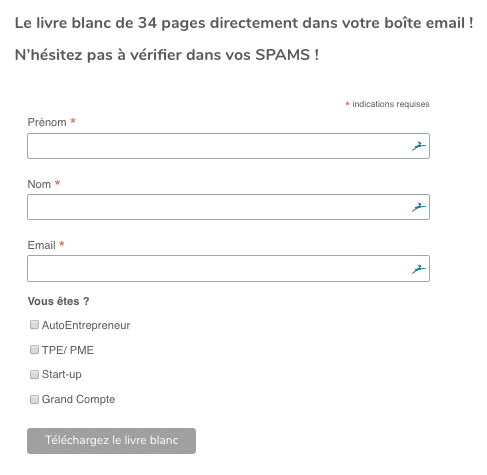 Dans le formulaire ci-dessus les segments apparaissent sous forme de case à cocher et les données sont ensuite directement intégrées dans la base de données Mailchimp.
Dans le formulaire ci-dessus les segments apparaissent sous forme de case à cocher et les données sont ensuite directement intégrées dans la base de données Mailchimp.
Ces informations permettent ainsi de segmenter la base de données et de créer une stratégie d’emails parfaitement adaptée à chacun de ces profils. En conclusion, plus vous demanderez d’informations lors des inscriptions, plus vous gagnerez en pertinence et créerez des emails plus impactants.
Pour segmenter une de vos listes, cliquez sur Manage Contacts, vous verrez l’option Segments. Cliquez ensuite sur Create Segment pour personnaliser votre liste.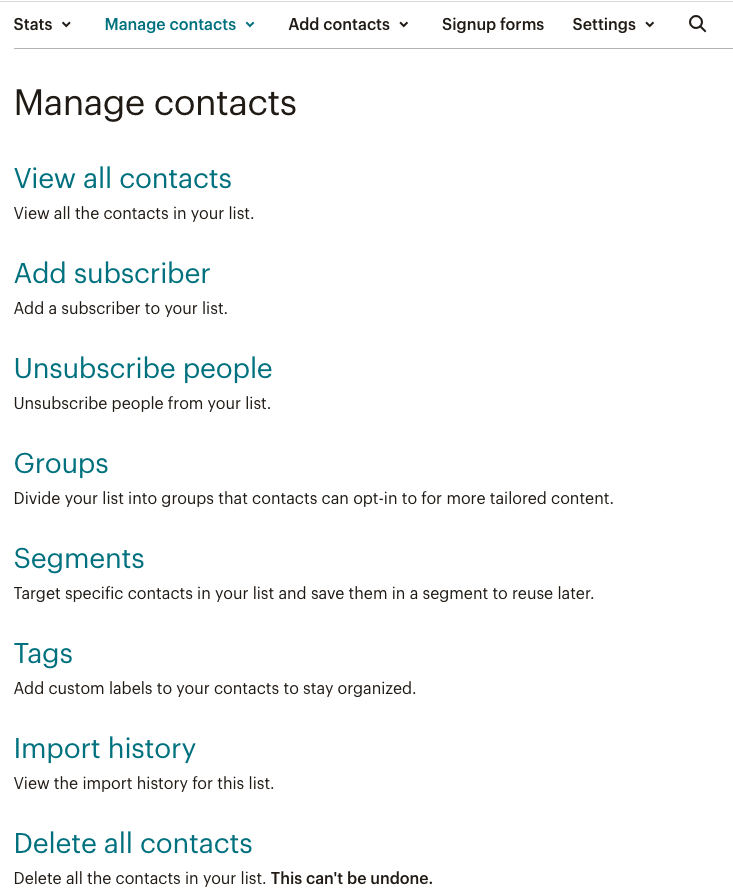
Voici les options proposées par Mailchimp relatives aux segments.
Ensuite, paramétrez votre segment en fonction de vos besoins.
Dans cet exemple, je souhaite envoyer une campagne d’email uniquement à ma cible « AutoEntrepreneur ».
Une fois votre paramétrage terminé, Mailchimp identifie tous les contacts qui répondent à vos critères (dans l’exemple ci-dessus le type d’entreprise). Vous pouvez ensuite enregistrer le segment ou commencer directement votre envoi d’email. Ainsi, vous pourrez adresser une campagne de mail à vos contacts ayant par exemple le statut d’autoentrepreneur. 
Ajouter des tags à vos inscrits
Les tags sont des étiquettes que vous pouvez ajouter à vos contacts. Les tags seront utilisés pour bien catégoriser vos utilisateurs, mais ceux ci ne verront jamais dans quelles catégories ils ont été classés. Pour vous donner un ordre d’idée, vous pouvez créer les tags suivants :
- Prospects
- Clients
- Influençeurs
- Presse
- Blog
- …
Vous devez ajouter ces tags manuellement, ils ne s’ajoutent pas automatiquement. Une fois vos tags ajoutés, vous pourrez envoyer vos campagnes d’email. Sachez que vous pouvez aussi créer une automation qui se déclenche lorsque vous ajoutez un tag spécifique à un contact. Pratique !
Formation Mailchimp: apprenez à utiliser toutes les fonctionnalités de l’outil
Comme nous venons de le voir, Mailchimp est un outil complet qui va bien au delà de la simple création de newsletter. Wydden propose une formation Mailchimp, qui vous permettra d’apprendre à créer et gérer vos listes, vos prospects et vos clients de manière efficace.
Photo by rawpixel on Unsplash